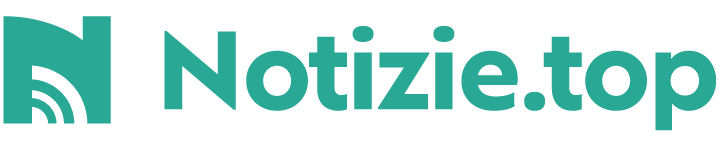Prima di arrendersi all’idea di aver perso tutti i propri dati, ci sono dei metodi che potrebbero riportarli alla luce. Ecco quali sono
Le pendrive USB sono dispositivi essenziali per il trasferimento e lo scambio di dati tra diversi computer. Tuttavia, possono sperimentare problemi che compromettono il loro funzionamento e la sicurezza dei file memorizzati. Se hai una pendrive USB che non funziona più o hai perso dati importanti, ci sono metodi che puoi provare per ripararla e recuperare i file.

Se questa presenta errori di software o driver, ci sono diverse strade che puoi percorrere per risolvere il problema. Una soluzione consiste nell’utilizzare la funzione di riparazione integrata in Windows o Mac. Questi metodi tentano di riparare la pendrive senza cancellare i dati, ma correggendo solo gli errori che ne impediscono il corretto funzionamento. Ad ogni modo è sempre consigliato eseguire regolarmente il backup dei tuoi dati importanti per evitare la perdita irreversibile di informazioni.
Recuperare una pendrive su Windows e Mac
Ecco come eseguire la scansione e la riparazione di una pendrive USB su Windows e Mac.
Su Windows, segui questi passaggi per scansionare e riparare la tua pendrive USB:
- Collega la pendrive USB al computer.
- Premi ⊞ Win + E per aprire Esplora File. Questo aprirà Esplora File su Windows 10 e 11.
- Fai clic destro sulla pendrive e seleziona “Proprietà”.
- Seleziona la scheda “Strumenti”. Questa opzione si trova nella parte superiore della finestra di “Proprietà”.
- Scegli “Controlla”.
- Attendi che Windows ripari la pendrive.
- Clicca su “Chiudi” per terminare.
Durante il processo di riparazione, potrebbero comparire altre istruzioni a schermo. Ad esempio, potresti dover confermare la riparazione della pendrive facendo clic su “Scansiona e ripara”.

Su Mac, i passaggi per scansionare e riparare la pendrive USB sono i seguenti:
- Collega la pendrive USB al Mac.
- Apri l’Utility Disco.
- Seleziona la pendrive.
- Fai clic sul pulsante “Primo soccorso”. Questa è l’icona dello stetoscopio nella parte superiore della finestra di Utility Disco.
- Segui le istruzioni per eseguire la scansione e la riparazione quando richiesto. Questo potrebbe comportare il clic sul pulsante blu nella finestra di pop-up.
Come formattare una pendrive USB
Nel caso in cui la pendrive USB abbia dati corrotti, potrebbe essere necessario formattarla per ripristinarne il funzionamento. Prima di procedere con la formattazione, è importante assicurarsi che i contenuti della pendrive USB siano salvati altrove, poiché la formattazione cancellerà definitivamente tutti i file al suo interno.
Su Windows, segui questi passaggi per formattare la tua pendrive USB:
- Premi ⊞ Win + E per aprire Esplora File.
- Fai clic destro sulla pendrive e seleziona “Formatta”.
- Scegli un sistema di file dal menu a discesa. Il sistema di file determina come i dati sono organizzati e gestiti sulla pendrive. Se desideri utilizzare la pendrive su diversi dispositivi e sistemi operativi, scegli “FAT32” o “exFAT”. Se la pendrive sarà utilizzata solo su Windows, scegli “NTFS”.
- Seleziona “Avvia” per iniziare la formattazione.
- Attendi il completamento della formattazione e clicca su “OK” per chiudere la finestra.

Su Mac, i passaggi per formattare la pendrive USB sono i seguenti:
- Collega la pendrive USB al computer.
- Apri l’Utility Disco.
- Seleziona la pendrive.
- Fai clic sul pulsante “Cancella”. Questa è l’icona del cestino nella parte superiore della finestra di Utility Disco.
- Scegli un nome e un formato per la pendrive dal menu a discesa. Il formato determina come i dati sono organizzati e gestiti sulla pendrive. Se desideri utilizzare la pendrive su diversi dispositivi e sistemi operativi, scegli “MS-DOS (FAT)” o “exFAT”. Se la pendrive sarà utilizzata solo su Mac, puoi scegliere “Mac OS esteso”.
- Seleziona “Cancella” per avviare la formattazione. Questo è il pulsante rosso nella finestra di Cancella.
- Attendi il completamento della formattazione. Potrebbero volerci alcuni minuti. Quando la formattazione è terminata, puoi chiudere la finestra.
Cosa fare se la pendrive non viene riconosciuta
Se la tua pendrive USB non viene riconosciuta dal computer o non si accende affatto, potrebbe essere affetta da problemi fisici che ne impediscono il corretto funzionamento. In questo caso, puoi effettuare alcuni tentativi per ripristinare la connessione elettrica tra la pendrive e il computer. Inizialmente, controlla se la pendrive USB e gli ingressi del computer sono integri e puliti.

A volte, la polvere quotidiana o lo sporco possono interferire con il contatto elettrico tra i due dispositivi. Pulisci la porta USB del computer e il connettore della pendrive con un batuffolo di cotone o un panno morbido. Se ciò non risolve il problema, prova a collegare la pendrive a una porta USB diversa o a un altro computer per verificare se il problema risiede nella porta USB o nella pendrive stessa. Nel caso in cui la porta USB sia danneggiata o non compatibile con la pendrive, puoi provare a utilizzare un’altra porta o un adattatore. Se tutti i tentativi precedenti non hanno successo, è possibile che la pendrive stessa sia danneggiata. In tal caso, potrebbe essere necessario sostituirla.